冀教版七年级全册信息技术 15.分类汇总与数据透视表 课件(15张幻灯片)
文档属性
| 名称 | 冀教版七年级全册信息技术 15.分类汇总与数据透视表 课件(15张幻灯片) |

|
|
| 格式 | ppt | ||
| 文件大小 | 1.5MB | ||
| 资源类型 | 教案 | ||
| 版本资源 | 冀教版 | ||
| 科目 | 信息技术(信息科技) | ||
| 更新时间 | 2020-09-11 21:41:25 | ||
图片预览


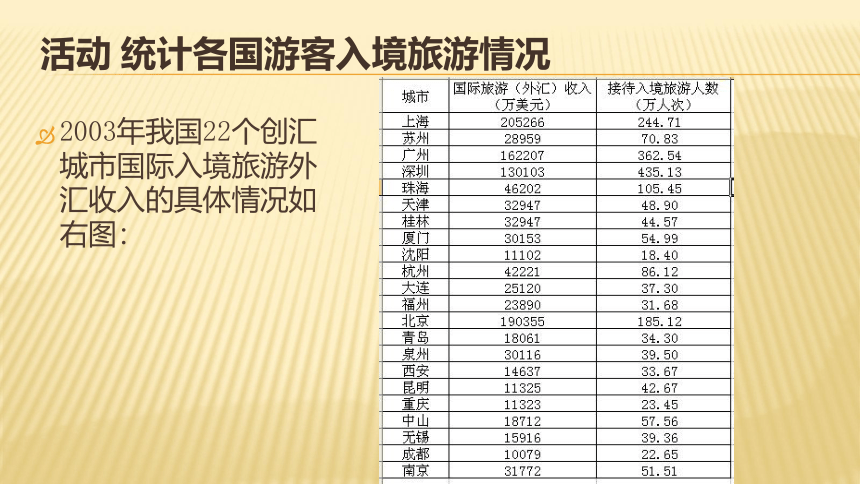
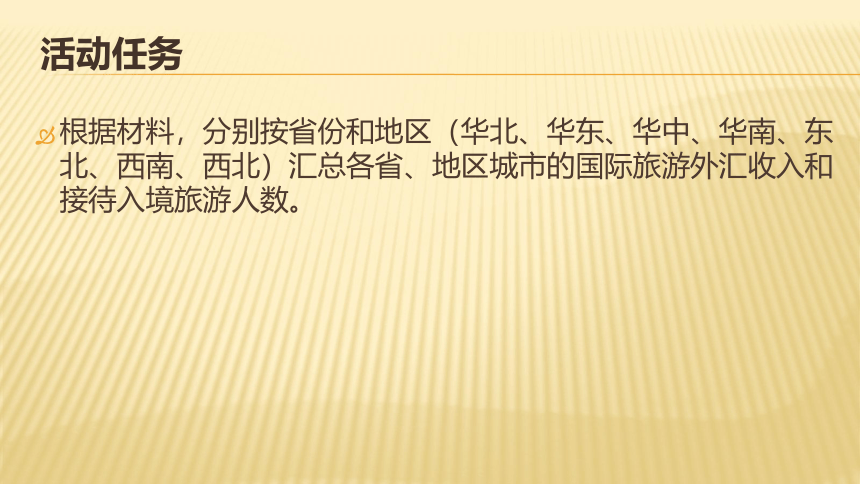
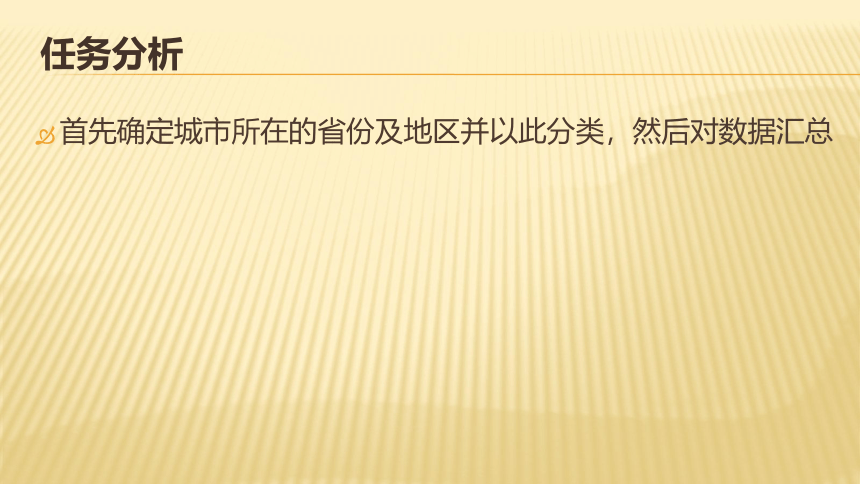


文档简介
数据透视表操作
在工作表中右击“数据透视表”,选择“显示字段列表(Show Field List)”,在出现的窗口中单击“性别”,选择底端下拉菜单中的“行区域”或“列区域”,单击“添加到”,观察数据透视表的变化。
分别单击各字段右侧的下拉菜单,选择其中一项并确定,看看数据透视表的变化。
在数据透视表建好后,仍可以向其中添加或删除字段。右击数据透视表,选择快捷菜单中的“数据透视表工具栏”,在工具栏中选择“数据透视表”下拉菜单中的“数据透视表向导,重新设置数据透视表布局。
生成数据透视图
为了更加形象直观地表示数据之间的关系,可以生成数据透视图。
单击数据透视表,选择“插入-图表(Chart)”,观察工作表中的变化。
实践与探索
1、打开第十四课制作的“统计我国主要城市旅游接待情况表”,在表格中添加列以显示各城市所在省份,并以“所在省份”为分类字段,汇总旅游接待人数。
2、下面是某厂生产的甲乙两种产品在七个城市一月至三月销售情况的统计。尝试使用分类汇总、数据透视表等方法统计两种产品在不同地区各个月分的销售总额。
第十五课 分类汇总与数据透视表
数据分类与汇总属于数据统计处理,是数据二次加工产生新数据的处理过程。
数据透视表是数据统计分析的一种工具和方法,它基于原数据和表格,采用多种表格形式统计和分析数据,产生新数据和新结构。
分类汇总与数据透视表
2003年我国22个创汇城市国际入境旅游外汇收入的具体情况如右图:
活动 统计各国游客入境旅游情况
根据材料,分别按省份和地区(华北、华东、华中、华南、东北、西南、西北)汇总各省、地区城市的国际旅游外汇收入和接待入境旅游人数。
活动任务
首先确定城市所在的省份及地区并以此分类,然后对数据汇总
任务分析
在工作表中插入两列,分别用来显示城市和所在的省份和地区。分别以“省份”和“地区”为关键字进行排序。
了解表格中所列省份和地区的国际旅游外汇收入情况。
数据分类
光标定位在数据区,选择“数据-分类汇总”,在“分类汇总”对话框中,尝试选择不同的“分类字段”和“汇总方式”等选项并确定,看看工作表中的变化。
分别按省份和地区汇总国际旅游外汇收入和接待入境旅游人数
打开“分类汇总”对话框,单击“全部删除(Remove All)”按钮,可以取消分类汇总。
数据汇总
分类汇总后,Excel分级显示汇总数据,并在左侧提供概要供查看数据。概要中顶端的三个按钮各有不同的作用。
注意:
按钮1:单击查看总计
按钮2:单击查看总计和各分类的汇总数据
按钮3:单击查看所有数据(包括汇总和明细)
数据汇总
活动 统计运动会比赛成绩
学校运动会,初二年级组铅球、跳高、跳远的成绩汇总如右图:
活动任务:
根据材料,统计该年级各班三个比赛项目的得分情况。
此任务涉及两个字段:班级和参赛项目。为完成该任务,先要将所有数据按班级分类,再在同一班级内按参赛项目分类,最后汇总。
根据上述材料输入数据。
注意:在Excel中输入0开头的数字时,会自动把前面的“0”去掉,要保留数字前面的“0”,应该在英文输入法状态下先输入一个“ ’ ” 再输入数字。
任务分析 与数据输入
选择“数据-数据透视表和数据透视图”,在出现的“数据透视表和数据透视图向导-3步骤之1”对话框中,选择默认状态,单击“下一步”,设置数据透视表的“数据源区域”,单击“下一步”,选择数据透视表的显示位置为“现有工作表”。
单击“布局”按钮,在出现的对话框中,将“班级”移动到“行”,将“参赛项目”移动到“列”,将“成绩”移动到“数据”区,并确定。
布局设置完成后,返回“数据透视表和数据透视图向导-3步骤之3”对话框,单击“完成”。观察工作表中的变化。
绘制数据透视表
在工作表中右击“数据透视表”,选择“显示字段列表(Show Field List)”,在出现的窗口中单击“性别”,选择底端下拉菜单中的“行区域”或“列区域”,单击“添加到”,观察数据透视表的变化。
分别单击各字段右侧的下拉菜单,选择其中一项并确定,看看数据透视表的变化。
在数据透视表建好后,仍可以向其中添加或删除字段。右击数据透视表,选择快捷菜单中的“数据透视表工具栏”,在工具栏中选择“数据透视表”下拉菜单中的“数据透视表向导,重新设置数据透视表布局。
生成数据透视图
为了更加形象直观地表示数据之间的关系,可以生成数据透视图。
单击数据透视表,选择“插入-图表(Chart)”,观察工作表中的变化。
实践与探索
1、打开第十四课制作的“统计我国主要城市旅游接待情况表”,在表格中添加列以显示各城市所在省份,并以“所在省份”为分类字段,汇总旅游接待人数。
2、下面是某厂生产的甲乙两种产品在七个城市一月至三月销售情况的统计。尝试使用分类汇总、数据透视表等方法统计两种产品在不同地区各个月分的销售总额。
第十五课 分类汇总与数据透视表
数据分类与汇总属于数据统计处理,是数据二次加工产生新数据的处理过程。
数据透视表是数据统计分析的一种工具和方法,它基于原数据和表格,采用多种表格形式统计和分析数据,产生新数据和新结构。
分类汇总与数据透视表
2003年我国22个创汇城市国际入境旅游外汇收入的具体情况如右图:
活动 统计各国游客入境旅游情况
根据材料,分别按省份和地区(华北、华东、华中、华南、东北、西南、西北)汇总各省、地区城市的国际旅游外汇收入和接待入境旅游人数。
活动任务
首先确定城市所在的省份及地区并以此分类,然后对数据汇总
任务分析
在工作表中插入两列,分别用来显示城市和所在的省份和地区。分别以“省份”和“地区”为关键字进行排序。
了解表格中所列省份和地区的国际旅游外汇收入情况。
数据分类
光标定位在数据区,选择“数据-分类汇总”,在“分类汇总”对话框中,尝试选择不同的“分类字段”和“汇总方式”等选项并确定,看看工作表中的变化。
分别按省份和地区汇总国际旅游外汇收入和接待入境旅游人数
打开“分类汇总”对话框,单击“全部删除(Remove All)”按钮,可以取消分类汇总。
数据汇总
分类汇总后,Excel分级显示汇总数据,并在左侧提供概要供查看数据。概要中顶端的三个按钮各有不同的作用。
注意:
按钮1:单击查看总计
按钮2:单击查看总计和各分类的汇总数据
按钮3:单击查看所有数据(包括汇总和明细)
数据汇总
活动 统计运动会比赛成绩
学校运动会,初二年级组铅球、跳高、跳远的成绩汇总如右图:
活动任务:
根据材料,统计该年级各班三个比赛项目的得分情况。
此任务涉及两个字段:班级和参赛项目。为完成该任务,先要将所有数据按班级分类,再在同一班级内按参赛项目分类,最后汇总。
根据上述材料输入数据。
注意:在Excel中输入0开头的数字时,会自动把前面的“0”去掉,要保留数字前面的“0”,应该在英文输入法状态下先输入一个“ ’ ” 再输入数字。
任务分析 与数据输入
选择“数据-数据透视表和数据透视图”,在出现的“数据透视表和数据透视图向导-3步骤之1”对话框中,选择默认状态,单击“下一步”,设置数据透视表的“数据源区域”,单击“下一步”,选择数据透视表的显示位置为“现有工作表”。
单击“布局”按钮,在出现的对话框中,将“班级”移动到“行”,将“参赛项目”移动到“列”,将“成绩”移动到“数据”区,并确定。
布局设置完成后,返回“数据透视表和数据透视图向导-3步骤之3”对话框,单击“完成”。观察工作表中的变化。
绘制数据透视表
同课章节目录
- 第一单元 信息与信息技术
- 第一课 我们生活在信息时代
- 第二课 计算机——信息处理工具
- 第三课 计算机操作系统
- 第四课 计算机互联网络
- 第五课 访问因特网
- 第二单元 多媒体世界
- 第六课 多媒体与多媒体技术
- 第七课 图形图像
- 第八课 声音
- 第九课 动态图像
- 第十课 图文处理
- 第十一课 制作多媒体演示文稿
- 第三单元 电子表格——Excel
- 第十二课 数据的计算
- 第十三课 数据的排序
- 第十四课 数据筛选
- 第十五课 分类汇总与数据透视表
- 第十六课 图表的制作和修饰
- 第四单元 图像处理——Photoshop
- 第十七课 图像合成与分层图像
- 第十八课 认识Photoshop中的路径
- 第十九课 调整图像色彩色调
- 第二十课 认识通道
- 第二十一课 绘制图画
- 第二十二课 制作公益广告画
